بهینه سازی سرعت وب سایت وردپرسی
بهینهسازی سایت وردپرس برای بازدیدکنندگان، به خصوص از نظر سرعت بارگذاری صفحات، تجربه کاربری و بهبود سئو، بسیار مهم است. استفاده از افزونههای کش در این زمینه نقش بسیار مهمی دارد. در اینجا نحوه بهینهسازی سایت وردپرس با استفاده از سه افزونه معروف کش: LiteSpeed Cache، W3 Total Cache و WP-Optimize را توضیح میدهیم.
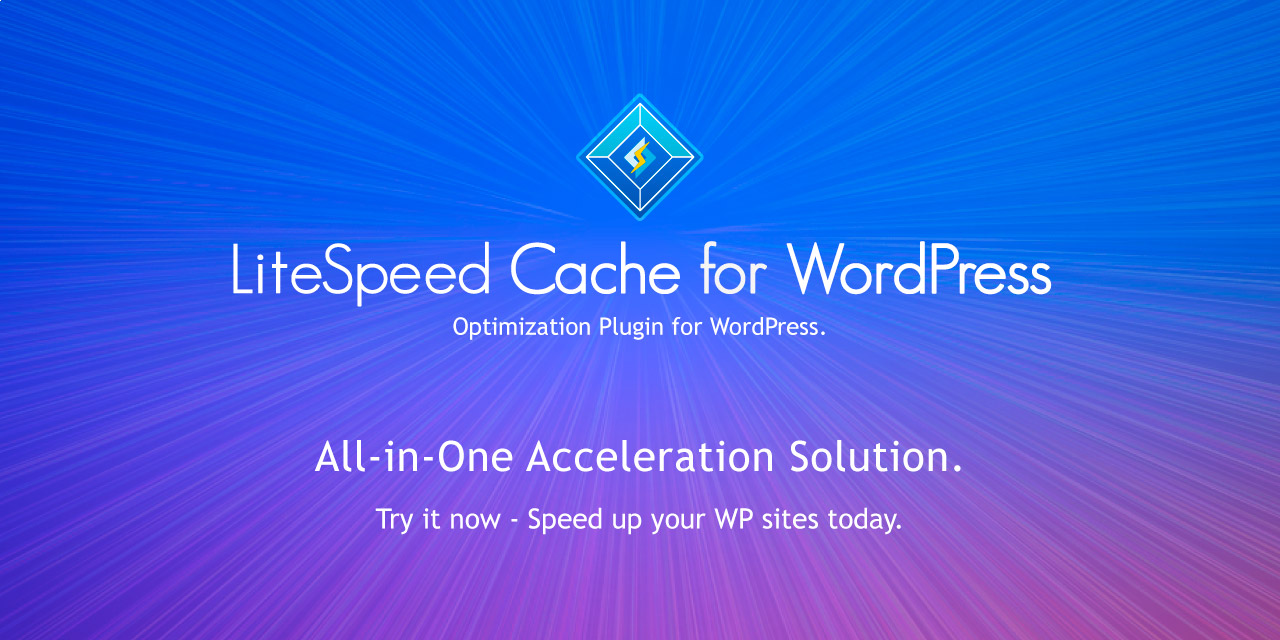
۱. LiteSpeed Cache
افزونه LiteSpeed Cache بهخصوص اگر سایت شما روی سرور LiteSpeed میزبانی میشود، بسیار قدرتمند است. اما در سایر سرورها نیز عملکرد خوبی دارد.
پیکربندی پایه:
نصب و فعالسازی: به داشبورد وردپرس بروید، از قسمت افزونهها > افزودن، افزونه “LiteSpeed Cache” را جستجو کنید، نصب و فعال کنید.
تنظیمات عمومی:
به LiteSpeed Cache > Cache بروید.
Cache را فعال کنید.
اگر سایت شما سیستم عضویت یا حساب کاربری دارد، کش کاربران وارد شده را نیز فعال کنید.
پیکربندی پیشرفته:
تنظیمات کش:
TTL (مدت زمان کش): مقدار TTL را برای انواع مختلف کش تنظیم کنید (مقادیر پیشفرض معمولاً مناسب هستند).
تنظیمات پاکسازی: تنظیم کنید که چه مواردی از کش در هنگام رخ دادن برخی رویدادها (مثل بهروزرسانی پست) پاکسازی شوند.
کش مرورگر: کش مرورگر را فعال کنید تا از کش سمت کاربر استفاده کنید.
تنظیمات بهینهسازی:
فشردهسازی CSS/JS: به LiteSpeed Cache > Page Optimization بروید و فشردهسازی CSS، JavaScript و HTML را فعال کنید.
ترکیب CSS/JS: فایلهای CSS و JavaScript را ترکیب کنید تا تعداد درخواستهای HTTP کاهش یابد.
بارگذاری غیرهمزمان CSS: این گزینه میتواند زمان بارگذاری اولیه را بهبود بخشد.
بهینهسازی تصاویر: از ویژگیهای بهینهسازی تصاویر LiteSpeed برای فشردهسازی تصاویر بدون کاهش کیفیت استفاده کنید.
بارگذاری تنبل تصاویر: بارگذاری تنبل تصاویر را فعال کنید تا تصاویر زمانی که کاربر به آنها نیاز دارد بارگذاری شوند.
یکپارچهسازی CDN:
اگر از شبکه تحویل محتوا (CDN) استفاده میکنید، از طریق LiteSpeed Cache > CDN آن را یکپارچهسازی کنید.
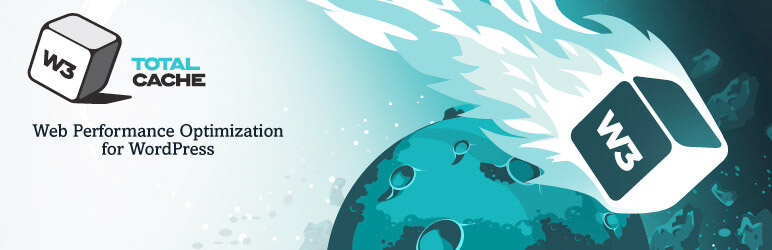
۲. W3 Total Cache
W3 Total Cache یکی از محبوبترین افزونههای کش است و گزینههای متنوعی برای کش کردن ارائه میدهد.
پیکربندی پایه:
نصب و فعالسازی: در داشبورد وردپرس، به بخش افزونهها > افزودن بروید، افزونه “W3 Total Cache” را جستجو کنید، نصب و فعال کنید.
تنظیمات عمومی:
به Performance > General Settings بروید.
Page Cache را فعال کنید. بر اساس محیط میزبانی خود، گزینه دیسک یا پیشرفته را انتخاب کنید.
Minify را فعال کنید و گزینه خودکار را برای کاربران معمولی انتخاب کنید.
اگر سرور شما پشتیبانی میکند، Opcode Cache را فعال کنید.
Database Cache را برای کاهش بار سرور از طریق کش کردن پرسوجوهای SQL فعال کنید.
Object Cache را برای کش کردن محتواهای پویا فعال کنید.
Browser Cache را برای اجازه دادن به مرورگرها جهت ذخیرهسازی محتوای استاتیک فعال کنید.
پیکربندی پیشرفته:
فشردهسازی:
به Performance > Minify بروید.
فشردهسازی HTML، CSS، و JS را فعال کنید و در صورت امکان فایلها را ترکیب کنید.
یکپارچهسازی CDN:
به Performance > CDN بروید.
اگر از CDN استفاده میکنید، آن را فعال کنید و طبق دستورالعملهای ارائهدهنده CDN خود، تنظیمات را پیکربندی کنید.
کش مرورگر:
در Performance > Browser Cache، هدرهای کش، فشردهسازی و زمانهای انقضا برای انواع محتوا را تنظیم کنید.
کش تکهای (اختیاری):
برای کاربران پیشرفته، کش تکهای را فعال کنید تا بخشهای ثابت صفحات کش شوند و محتوای پویا تازه باقی بماند.
مانیتور کردن عملکرد:
از Performance Dashboard استفاده کنید تا اثربخشی کش خود را بررسی کنید و در صورت لزوم تنظیمات را تغییر دهید.
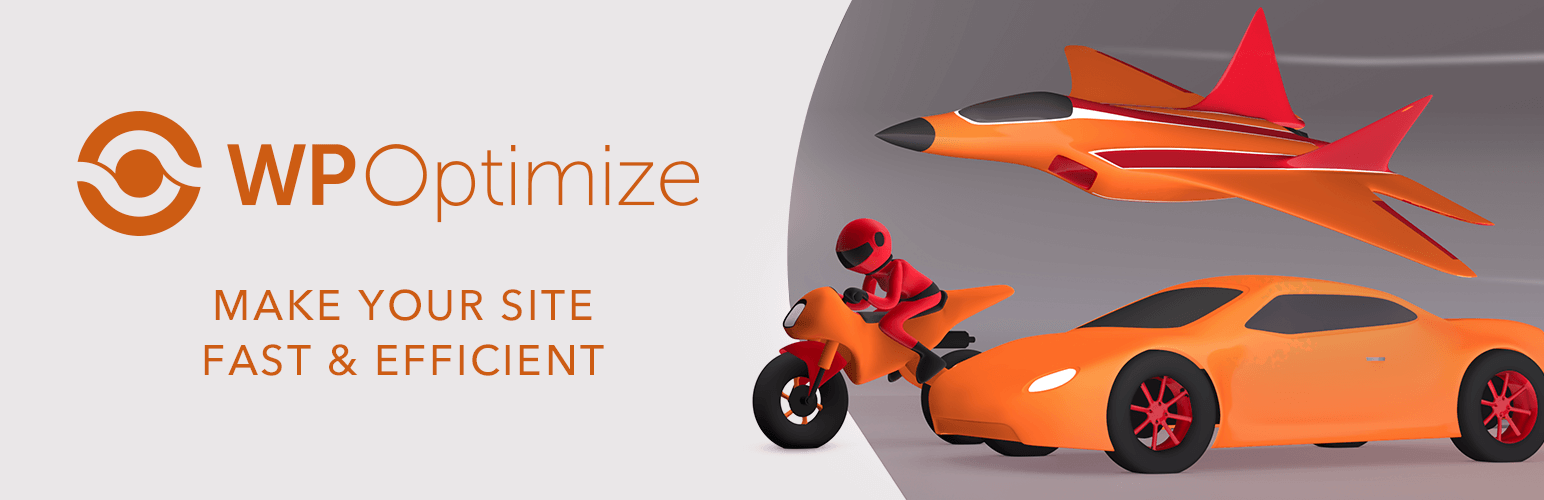
۳. WP-Optimize
WP-Optimize افزونهای است که ترکیبی از بهینهسازی پایگاه داده، فشردهسازی تصاویر و کش را در یک بسته ارائه میدهد.
پیکربندی پایه:
نصب و فعالسازی: به داشبورد وردپرس بروید، از قسمت افزونهها > افزودن، افزونه “WP-Optimize” را جستجو کنید، نصب و فعال کنید.
تنظیمات کش:
به WP-Optimize > Cache بروید.
Page Cache را فعال کنید.
Gzip Compression را فعال کنید تا حجم فایلهای ارسالی از سرور شما کاهش یابد.
Browser Cache را فعال کنید تا مرورگر کاربران محتوای استاتیک را به صورت محلی ذخیره کند.
پیکربندی پیشرفته:
فشردهسازی:
به WP-Optimize > Minify بروید.
فشردهسازی CSS و JS را فعال کنید.
در صورت نیاز، ترکیب فایلها و تأخیر در بارگذاری CSS و JavaScript را برای بهبود زمان بارگذاری فعال کنید.
بهینهسازی پایگاه داده:
در WP-Optimize > Database، زمانبندی پاکسازیهای منظم پایگاه داده برای حذف دادههای غیرضروری مانند بازبینیهای پست، پیشنویسها و نظرات اسپم را تنظیم کنید.
بهینهسازی تصاویر:
فشردهسازی تصاویر را برای فشردهسازی خودکار تصاویر هنگام بارگذاری فعال کنید.
بارگذاری تنبل را فعال کنید تا تصاویر تنها زمانی که کاربر به آنها نیاز دارد بارگذاری شوند.
یکپارچهسازی CDN:
اگر از CDN استفاده میکنید، میتوانید آن را از طریق تب CDN یکپارچهسازی کنید.
شاید تمایل داشته باشید بدانید که …
- آزمایش بعد از هر تغییر: پس از فعالسازی هر ویژگی، سایت خود را بررسی کنید تا مطمئن شوید مشکلی وجود ندارد.
- پشتیبانگیری منظم: قبل از انجام تغییرات عمده، به خصوص در پایگاه داده، از سایت خود پشتیبان بگیرید.
- مانیتور کردن عملکرد: از ابزارهایی مانند Google PageSpeed Insights، GTMetrix یا Pingdom استفاده کنید تا عملکرد سایت خود را پس از بهینهسازی بررسی کنید.
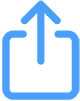 بزنید و سپس افزودن به صفحه اصلی
بزنید و سپس افزودن به صفحه اصلی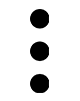 بزنید و سپس افزودن به صفحه اصلی
بزنید و سپس افزودن به صفحه اصلی